
- •Перечень условных обозначений
- •Введение
- •1 Анализ теоретических данных
- •Постановка задачи
- •Пятая, основная, таблица включает в себя все данные о начислениях и о зп за все время использования программного продукта.
- •1.2 Исследование предметной области
- •1.5 Выбор субд
- •1.6 Краткая характеристика сред проектирования баз данных
- •1.6.1 Среда Microsoft Visual Studio
- •2 Практические данные
- •2.1 Выбор инструментальных средств разработки проекта
- •2.2 Логическое и физическое проектирования бд
- •В таблице 2.3 представлено описание полей таблицы «Надбавки»
- •В таблице 2.4 представлено описание полей таблицы «Тарифный коэффициент»
- •В таблице 2.5 представлено описание полей таблицы «Коэффициент трудоемкости»
- •2.3 Схема данных
- •3 Тестирование программного продукта
- •4 Руководство пользователя
- •По однократному нажатию на запись в таблице, в окне справа будет отображена краткая информация о сотруднике. По нажатию кнопки «Полная информация» откроется панель «Сотрудники» (рисунок 4.10).
- •5 Экономическое обоснование разработки пп
- •5.1 Необходимость экономического обоснования
- •5.2 Определение трудоемкости разработки программного продукта
- •5.3 Определение себестоимости создания пп
- •5.3.1 Определение затрат на оплату труда разработчика
- •5.3.2 Определение стоимости машино-часа работы эвм (для разработанного пп)
- •5.3.3 Определение затрат на отладку пп
- •5.4 Определение отпускной цены пп
- •5.5 Определение ожидаемого прироста прибыли в результате внедрения пп
- •5.5.1 Определение годовых эксплуатационных расходов при ручном решении задачи
- •5.5.2 Определение годовых текущих затрат, связанных с эксплуатацией пп
- •5.5.3 Определение ожидаемого прироста прибыли в результате внедрения пп
- •5.6 Расчет показателей эффективности использования программного продукта
- •6 Охрана труда
- •6.1 Необходимость охраны труда
- •6.2 Анализ состояния охраны труда
- •6.2.1 Производственная санитария
- •6.3 Мероприятия по улучшению охраны труда
- •6.4 Индивидуальное задание
- •6.4.1 Определение показателей травматизма.
- •6.4.2 Определение экономических потерь
- •Приложения
4 Руководство пользователя
После запуска программы отображается главная форма авторизации (рисунок 4.1)

Рисунок 4.1 – Главная форма
Первым действием необходимо выбрать тип пользования программой: Оператор АПП (Частичный доступ), Бухгалтер (Полный доступ) или Отдел кадров (Частичный доступ) (рисунок 4.2).

Рисунок 4.2 – Выбор типа пользования
При выборе пользователя необходим ввод пароля. При желании пароль можно изменить нажав кнопку «Сменить пароль» и на появившейся панели изменить пароль и сохранить его по нажатию кнопки «Сохранить». В случае неправильного ввода данных будет отображена соответствующая надпись (рисунок 4.3).

Рисунок 4.3 – Смена пароля
После входа в систему от имени «Отдел кадров» будет отображена только панель «Сотрудники». В этом режиме разрешено работать лишь с панелью «Сотрудники», т.е. добавление, редактирование или удаление данных. При выборе «Оператор АПП» будет отображена только панель «Данные проходной». При входе в систему от имени Бухгалтера разрешено только просматривать панель «Сотрудники» и «Данные проходной», а так же выполнять операции по расчету заработной платы. В зависимости от выбранного режима остальные вкладки будут либо открыты, либо закрыты.
Работа от имени Оператора АПП:
Работа с панелью «Данные проходной» (рисунок 4.4). На этой панели осуществляется вывод данных о посещении работы сотрудниками. В строке «Поиск» осуществляется поиск по ID сотрудника, а в списках «День», «Месяц», «Год» осуществляется поиск по соответствующему названию списка, либо совместно (рисунок 4.5).
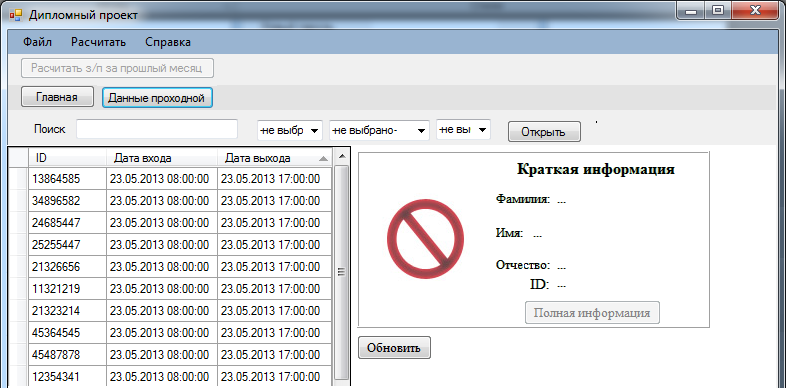
Рисунок 4.4 – Вид программы при работе от Оператора АПП
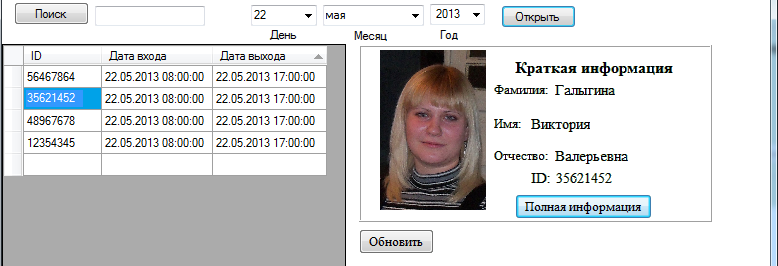
Рисунок 4.5 – Работа поиска по БД «Данные проходной»
Работа от имени Отдела кадров.
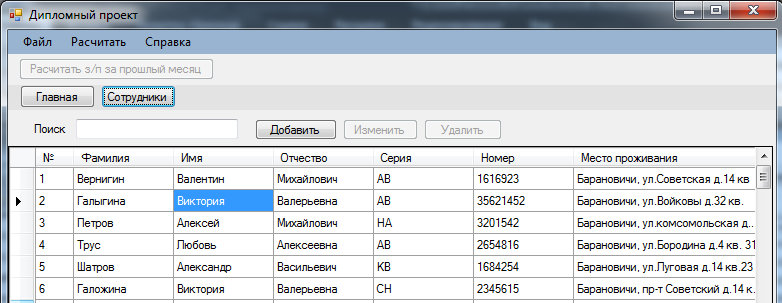
Рисунок 4.6 – Вид программы при работе от Отдела кадров
Работа с панелью «Сотрудники». В поле «Поиск» производится поиск по трем полям таблицы: Фамилия, Имя, ID (рисунок 4.7). По нажатию клавиши «Добавить» открывается панель «Добавления» (рисунок 4.8).
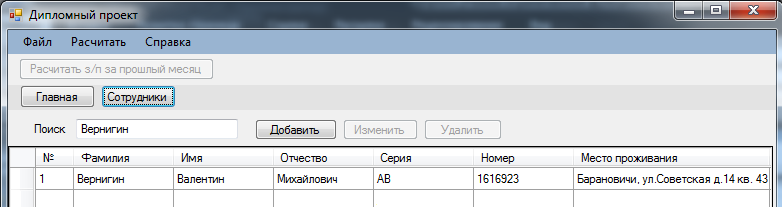
Рисунок 4.7 – Работа поиска

Рисунок 4.7 – Панель «Добавления сотрудника»
После выбора в таблице одного из сотрудников, можно выполнить три действия: Изменить (рисунок 4.8), Удалить (рисунок 4.9), Открыть (рисунок 4.10).
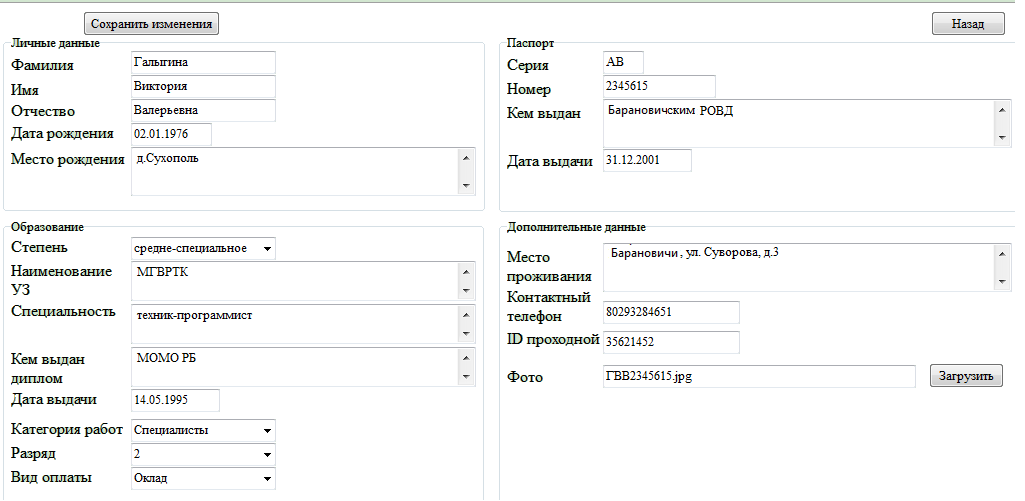
Рисунок 4.8 – Панель изменения данных о сотруднике
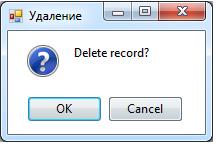
Рисунок 4.9 – Окно подтверждения удаления

Рисунок 4.10 – Окно полной информации о сотруднике
После нажатия кнопки «Открыть», открывается окно полной информации о сотруднике (рисунок 4.10). В этом окне по нажатию кнопки «Печать» производится печать данных в формате отображенном на рисунке 4.11.
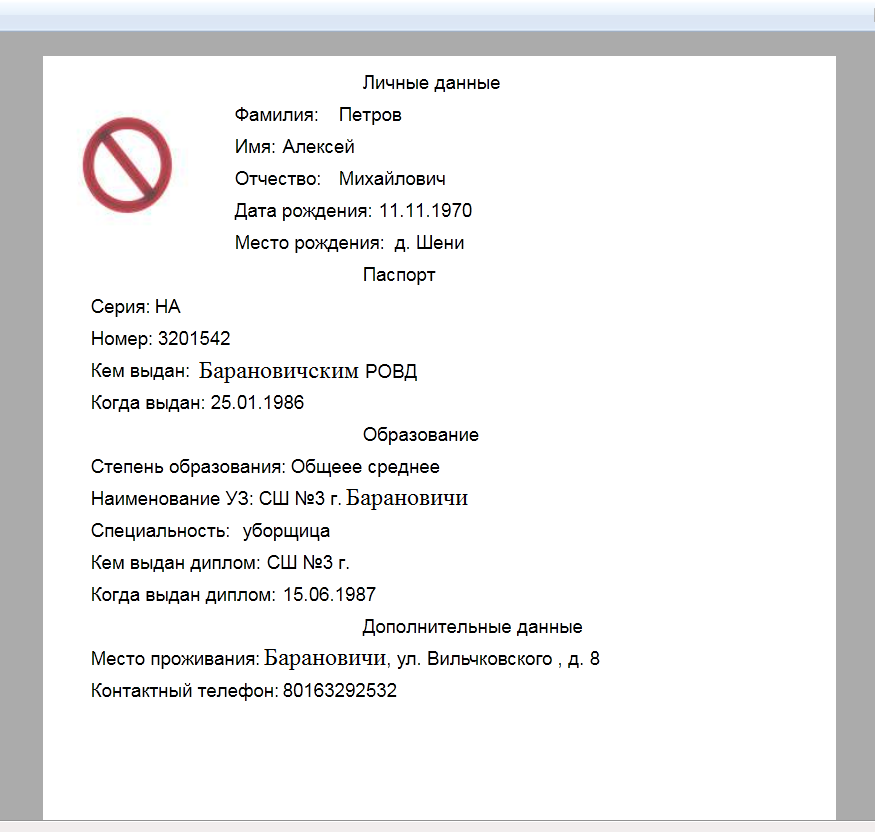
Рисунок 4.11 – Образец печати данных о сотрудниках
Работа от имени Бухгалтера.
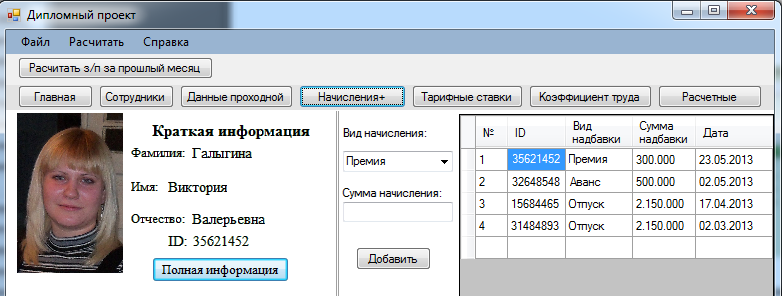
Рисунок 4.11 – Панель «Начисления+»
После открытия панели «Начисления+» (рисунок 4.11) можно осуществить процесс добавления начисления. В всплывающем списке «Вид Начисления» можно выбрать один вид и после ввода в строку «Сумма Начисления», нажав кнопку «Добавить», данные поступают в таблицу справа (рисунок 4.13).
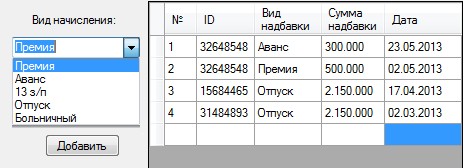
Рисунок 4.13 – Выбор вида начисления и таблица данных о всех начислениях
После выбора «Вид начисления» «Отпуск» производится заполнение формы о ЗП за последние 12 месяцев (рисунок 4.14), а также расчет среднемесячной ЗП и среднедневной ЗП. Далее происходит выбор календарных дней начала и конца отпуска (рисунок 4.15). По нажатию кнопки «Рассчитать», происходит расчет отпускных.

Рисунок 4.14 – Данные о ЗП за последние 12 месяцев
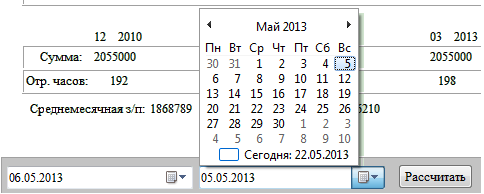
Рисунок 4.15 – Выбор календарных дней начала и конца отпуска
